详谈win7台式机如何调整屏幕亮度
调整方法
屏幕亮度调整
win台式机
在使用电脑进行工作或者学习的过程中,无论电脑屏幕过亮还是过暗都会对我们的眼睛造成一定的损伤,加快人体的疲劳,本文就来讲讲win7台式机如何调整适合自己屏幕的亮度吧。
1、在桌面空白处右键单击,点击快捷菜单中的“显卡设置”,在弹出的“显卡控制面板”中选中“显示器”进入。
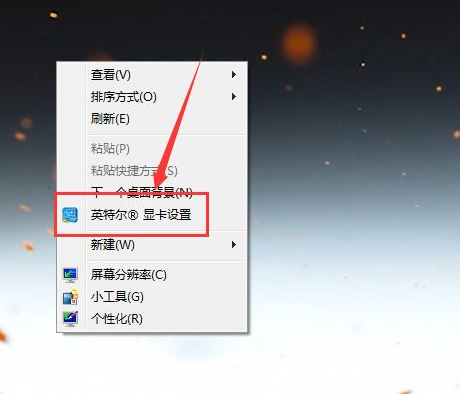
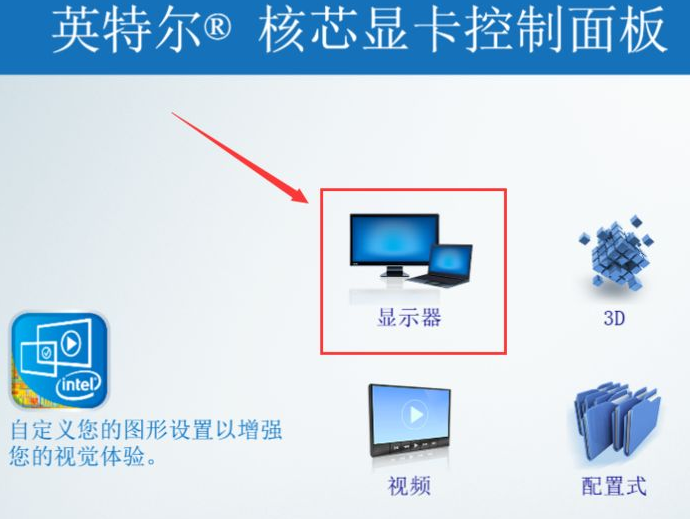
2、选中左侧区域的“颜色设置”,然后在右侧的页面中就能找到“亮度”调节按钮。
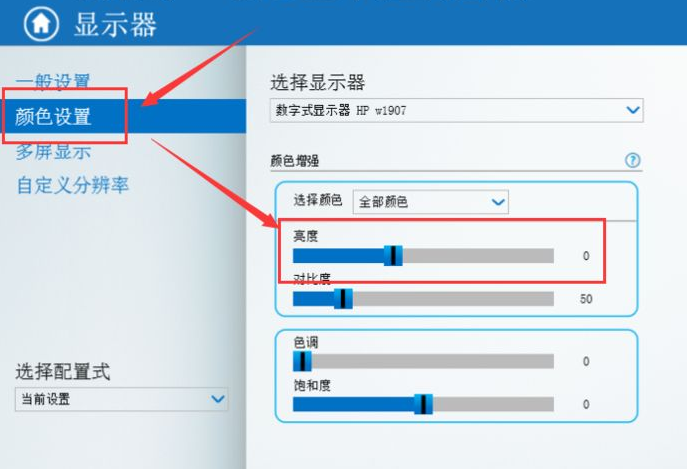
3、通过调节亮度的进度条,就能够实时调整电脑屏幕的亮度,在合适处停止,然后点击下方的“应用”即可。
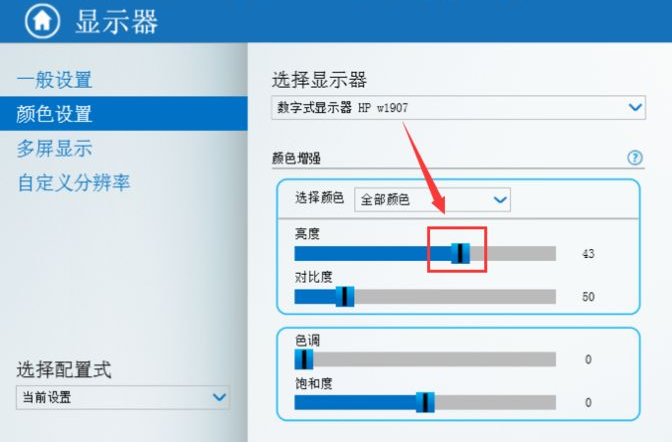
4、除了对屏幕中的全部颜色亮度进行调节外,通过如图位置展开列表,还可以选择对红色、绿色、蓝色的亮度进行调节。
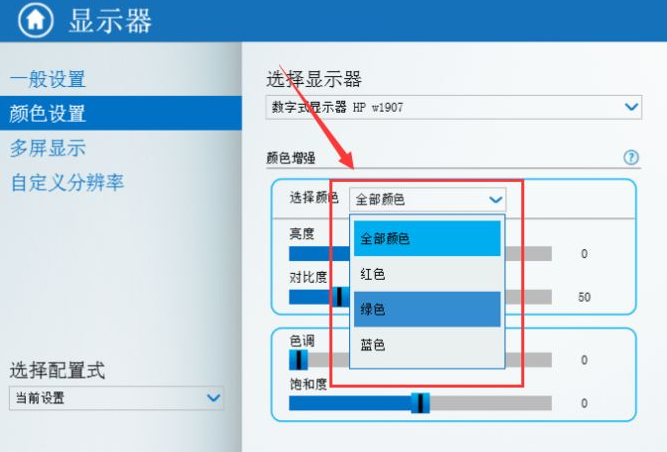
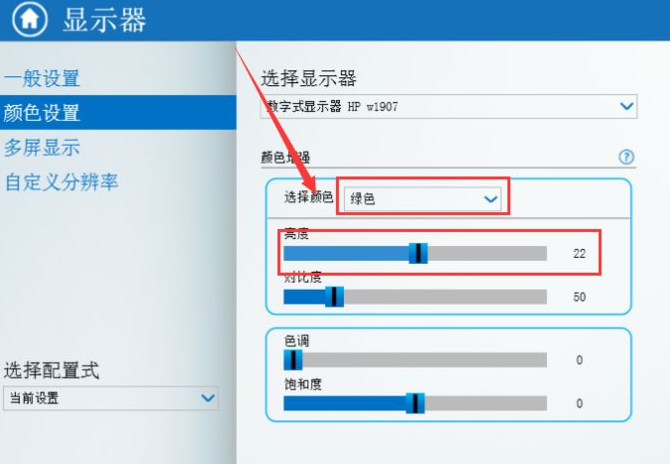
5、点击窗口底部的“保存配置式”,还可以将当前的参数配置保存在应用中,在需要的时候可以快捷选择应用到屏幕中。
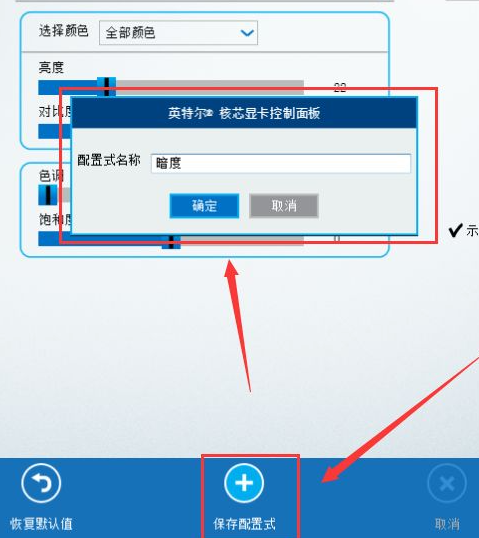
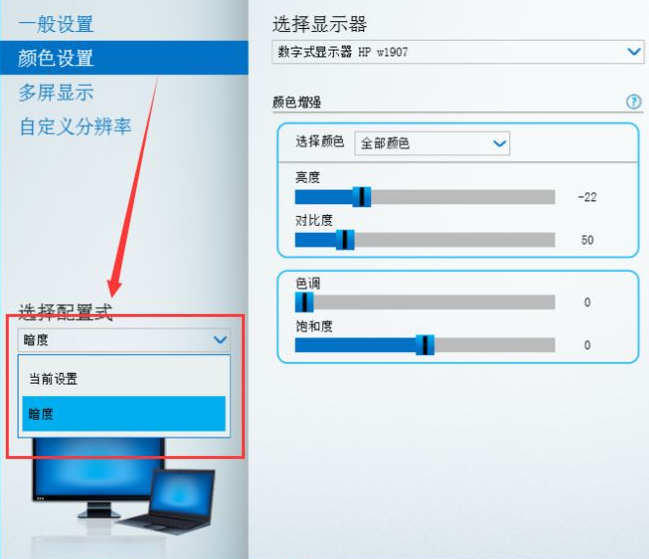
6、如果想要返回之前作出的各种调整,可以点击面板下方的“恢复默认值”就能够将设置恢复到默认状态。
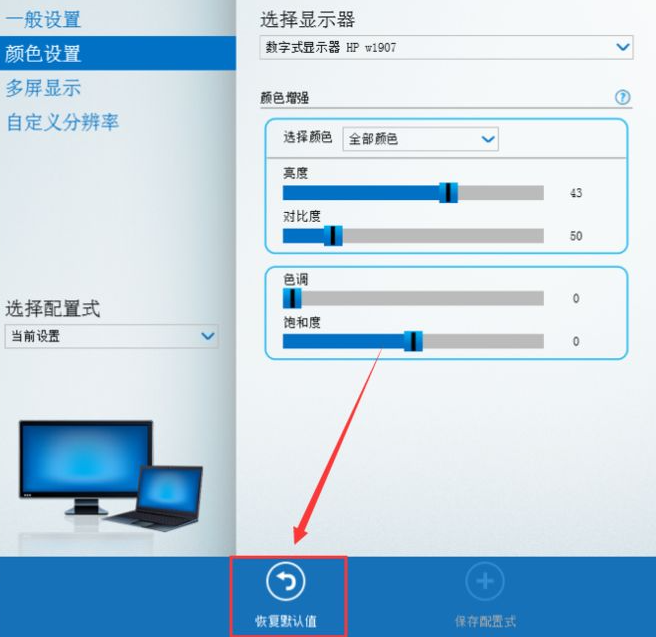
以上就是win7台式电脑调整屏幕亮度的方法了,看完了这篇文章的话就赶紧去试试吧。
以上是详谈win7台式机如何调整屏幕亮度的详细内容。更多信息请关注PHP中文网其他相关文章!
本站声明
本文内容由网友自发贡献,版权归原作者所有,本站不承担相应法律责任。如您发现有涉嫌抄袭侵权的内容,请联系admin@php.cn

热AI工具

Undresser.AI Undress
人工智能驱动的应用程序,用于创建逼真的裸体照片

AI Clothes Remover
用于从照片中去除衣服的在线人工智能工具。

Undress AI Tool
免费脱衣服图片

Clothoff.io
AI脱衣机

Video Face Swap
使用我们完全免费的人工智能换脸工具轻松在任何视频中换脸!

热门文章
如何修复KB5055612无法在Windows 10中安装?
4 周前
By DDD
<🎜>:泡泡胶模拟器无穷大 - 如何获取和使用皇家钥匙
4 周前
By 尊渡假赌尊渡假赌尊渡假赌
<🎜>:种植花园 - 完整的突变指南
3 周前
By DDD
北端:融合系统,解释
4 周前
By 尊渡假赌尊渡假赌尊渡假赌
Mandragora:巫婆树的耳语 - 如何解锁抓钩
3 周前
By 尊渡假赌尊渡假赌尊渡假赌

热工具

记事本++7.3.1
好用且免费的代码编辑器

SublimeText3汉化版
中文版,非常好用

禅工作室 13.0.1
功能强大的PHP集成开发环境

Dreamweaver CS6
视觉化网页开发工具

SublimeText3 Mac版
神级代码编辑软件(SublimeText3)




